Ngày nay, việc thu âm vốn đã rất quan trọng với người sử dụng, vầy nhưng nếu bạn chưa điều kiện thì có thể sử dụng Micro thu âm trên máy tính, nó giúp bạn cho chất lượng thu âm cao hơn, tốt hơn và miễn phí. Mình có tham khảo khá nhiều phần mềm thu âm, từ chọn lọc List các phần mềm thu âm miễn phí tốt nhất trên thế giới đến các phần mềm thu âm tốt nhất tại Việt Nam. Tuy nhiên sau cùng thì vẫn chọn được 1 phần mềm miễn phí, chất lượng tốt, nhiều người dùng ( lên tới cả triệu người dùng ) và đánh giá rất cao. hãy cùng chúng tôi cài đặt phần mềm nầy vào máy tính của bạn nhé.
Audacity – Phần mềm thu âm chất lượng cao, miễn phí tốt nhất
Mình chọn Audacity là phần mềm sẽ sử dụng để thu âm, cách hướng của mình đơn giản là cắm Micro vào máy tính và sử dụng phần mềm đó để thu âm các giọng đọc Podcast của mình và chia sẻ tới mọi người. Yêu cầu đơn giản là thu âm, Micro của Sony cũng gọi là dùng được, tạm xịn xịn tuy không quá ngon nhưng đủ dùng và cần ở đây là một phần mềm sử dụng kèm theo để ghi lại chất lượng cao nhất là ok
Hướng dẫn Download và cài đặt phần mềm Audacity về máy tính của bạn.
Thì phần mềm này hoàn toàn miễn phí nên không có lý do gì mà bạn không vào trực tiếp website- trang chủ chính thức của nhà phát hành phần mềm mà Download cả, và mình cũng chụp lại màn hình quá trình Download và cài đặt phần mềm nếu bạn nào chưa biết để theo hướng dẫn nhé
Bước 1: truy cập vào địa chỉ https://www.audacityteam.org/download/ mình với kiến thức công nghệ đủ dùng nên đảm bảo với các bạn rằng đây là trang chủ, chính thức và hoàn toàn có thể yên tâm để tải về nhé.
Xin lưu ý: Nhớ là vào đúng link trên mình gửi nhé, nó là một phần mềm trong Audacity Team chứ nếu Download từ trang chủ là một đống phần mềm khác nhé.
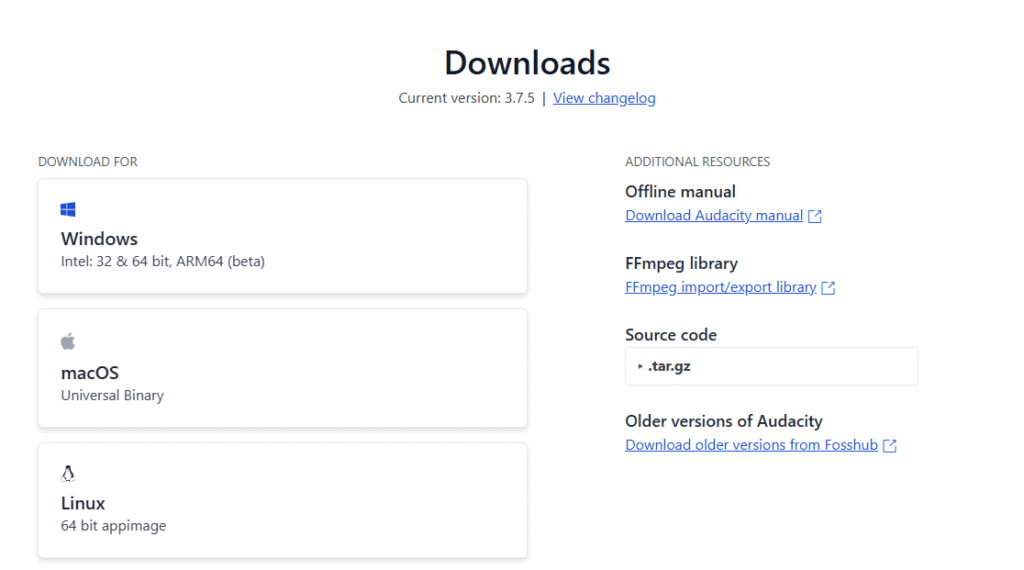
Đặc Biệt Lưu ý: Bạn có lựa chọn ở trên cùng là Audacity Installer ( Recommended ) > Download ĐỪNG CHỌN
Mà chọn vào 64 bit Installer > Download : hãy Download ở đây, tức là chỉ cần dùng đến phần mềm Audacity thu âm thôi, các phần mềm khác không cần, nếu chọn cái đầu tiên bạn sẽ tải một phần mềm tổng hợp không cần thiết.
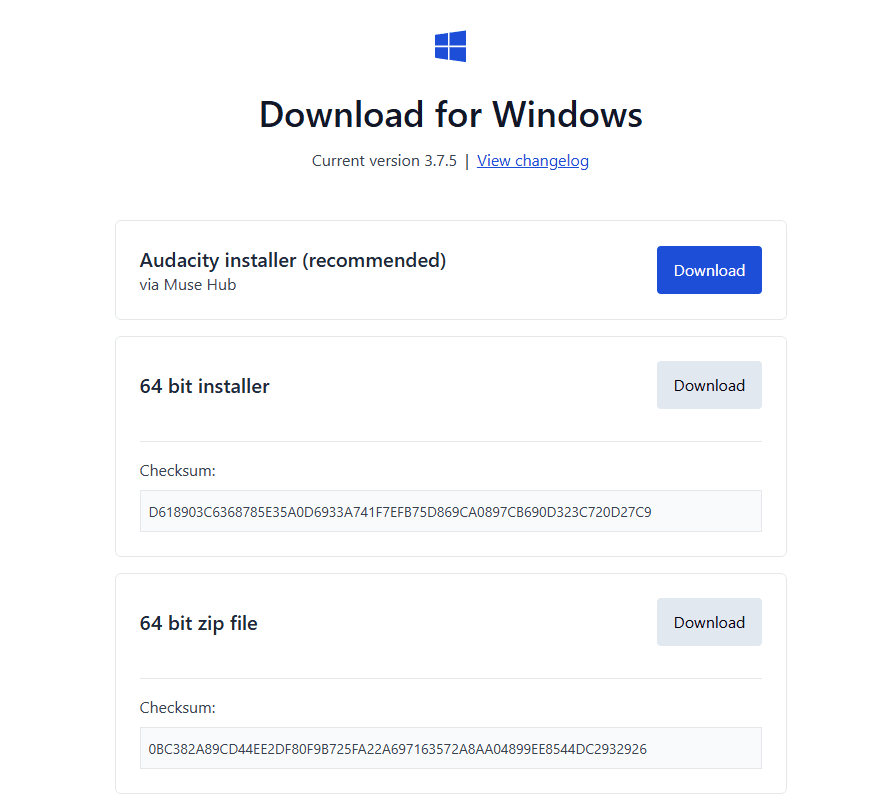
Bước 2: Chờ quá trình Download hoàn tất.
Mình chọn Audacity một phần cũng vì dung lượng lớn. thường những thứ nhẹ thì nó đơn giản tùy chỉnh ít còn những thứ nặng thường tùy chỉnh cao hơn. Đấy là một mẹo trong quá trình sử dụng máy tính của mình. Chứ nhiều cái không phải hoàn toàn nặng là tốt hoặc nhẹ là kém. Ví dụ như Unikey là một trong những phần mềm siêu nhẹ nhưng cực tốt và cực đủ tính năng ấy.
Bước 3: Cài đặt phần mềm Audacity vào máy tính của bạn.
Sau khi Download về, bạn sẽ có một file tên là audacity-win-x.x.x-64bit Hãy Click chuột phải vào file đó chọn Run as administrator ( cài đặt với quyền quản trị cao nhất trên máy tính của bạn )
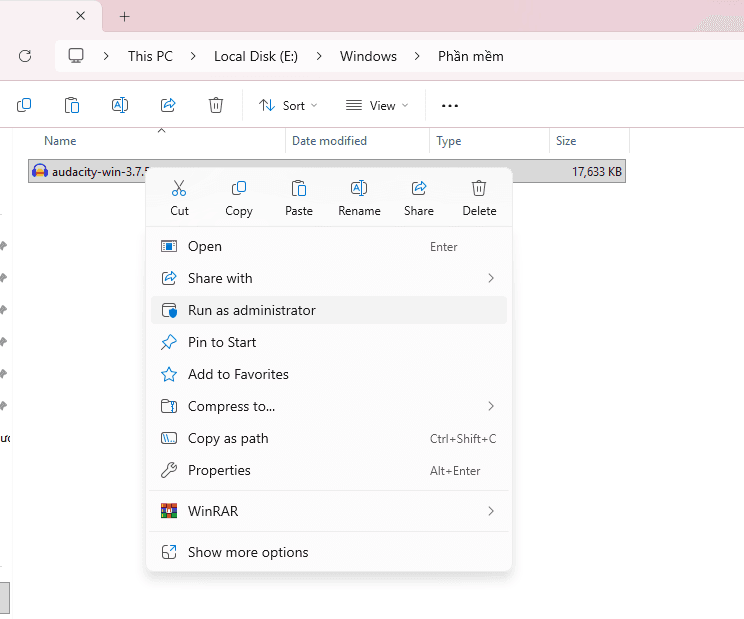
Chọn Yes nếu trên Windows có hỏi bạn về việc cài đặt phần mềm này lên máy tính của bạn
Bước 4: Chọn ngôn ngữ, xịn một cái là có cả ngôn ngữ Việt Nam luôn nhé, > rồi chọn vào OK để bắt đầu cài đặt.
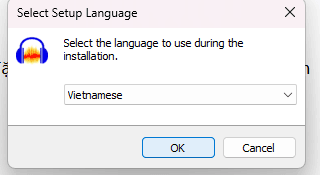
Bước 5: Có vài bước nữa thì bạn cứ next hoặc ok là được nhé, mình có check qua thì không thấy ứng dụng này gài thêm người dùng cài đặt thêm phần mềm khác. Kiểu mấy phần mềm xịn và chất lượng thường hay gài người dùng cài thêm một ứng dụng khác nữa ( kiểu dạng được tài trợ ) nó chả liên quan mà họ cứ cho vào để người dùng không để ý thì Next next là đi chơi với ếch ngay.

Bước 6: Giao diện lần đầu tiên khi sử dụng Audaciry, khá ổn nhé, giao diện tiếng Việt cũng dễ sử dụng nữa. Bạn chọn vào mục Chấp nhận và tiếp tục

Bước 7: khi chấp nhận và tiếp tục thì họ sẽ gợi ý bạn sử dụng Audacity để kết nối đám mây với Audio.com nhưng mình thì thấy không cần, lưu ở máy tính còn xử lý và sử dụng sau này. Và dù chưa click vào nhưng mình cũng đoán nó là hàng trả phí chứ Cloud ở đâu mà free cho người dùng được.

Bạn hãy chọn vào KHÔNG HIỂN THỊ LẠI THÔNG BÁO NÀY KHI KHỞI ĐỘNG và sau đó chọn OK
Sử dụng phần mềm Audacity để thu âm Podcast
Việc sử dụng, giao diện tiếng Việt Nam, đầy đủ mọi thứ rồi nên chắc mình cũng không cần hướng dẫn nhiều nữa.



Để lại một bình luận
Bạn phải đăng nhập để gửi bình luận.